如何在 WooCommerce 中授予超过一定金额的免费送货
已发表: 2020-09-09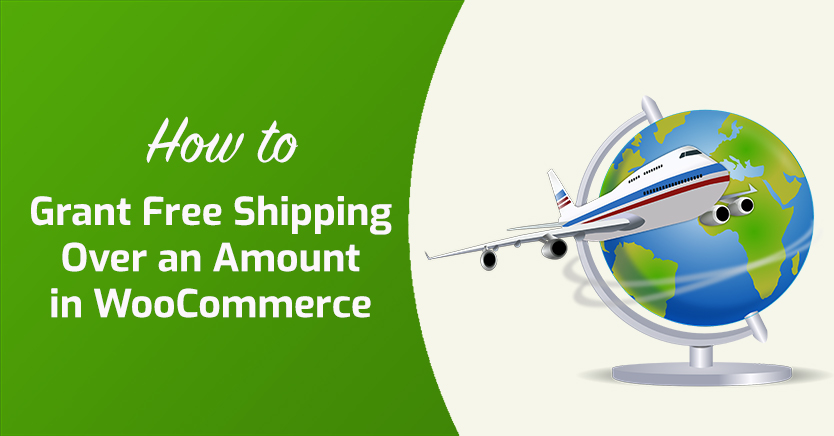
免费送货曾经是一种奢侈的激励措施。 然而,如今,它更像是一种竞争的必要性,尤其是在亚马逊等公司让它变得如此容易获得的情况下。 为您的 WooCommerce 商店提供超过一定金额的免费送货服务可能是提高销售额和收入的明智之举。
Advanced Coupons 中的运费折扣功能使在 WooCommerce 中进行设置变得简单。 结合购物车条件和自动应用功能,您可以轻松地为消费一定金额的客户提供免费送货服务,而无需他们输入尴尬的优惠券代码。
在本文中,我们将解释为什么提供免费送货对您的客户和您的企业都有利。 然后我们将向您展示如何将其自动应用于 WooCommerce 中超过一定金额的订单。 让我们深入挖掘!
为什么你应该为你的 WooCommerce 客户提供免费送货服务
免费送货是在线企业开展的最受欢迎的促销活动之一,这是有充分理由的。 整整 36% 的在线购物者因为运费太高而放弃购物车。
知道您的 WooCommerce 商店提供免费送货服务可以鼓励客户完成结帐流程。 在亚马逊 Prime 时代,这是一个巨大的胜利。
要求最低购买金额才能获得免费送货的资格可实现两个目标:
- 它鼓励客户多花一点钱来达到这个门槛——可能超过运输成本。
- 随着时间的推移,增加的订单量会增加,抵消您的企业可能因提供免费送货而产生的任何额外成本。
可以为您在 WooCommerce 中开箱即用的所有产品配置免费送货。 但是,通过设置最低订单要求,您将从该策略中获得更多收益。 为此,您需要其他插件的帮助,例如高级优惠券。
如何在 WooCommerce 中授予超过一定金额的免费送货(分 4 步)
您可以将高级优惠券运费折扣功能与购物车条件和自动应用功能相结合,以在客户消费一定金额时自动为他们提供免费送货服务。 尽管涉及所有活动部件,但该过程实际上非常简单。
在执行以下步骤之前,请确保您已在您的 WooCommerce 网站上安装并激活了高级优惠券插件的高级版本。
第 1 步:创建免运费优惠券
首先,您需要创建优惠券以提供免费送货折扣。 前往您的 WordPress 仪表板并导航至优惠券 > 添加新的。
在下一个屏幕上,输入优惠券代码(或使用按钮生成优惠券代码)并添加可选描述:
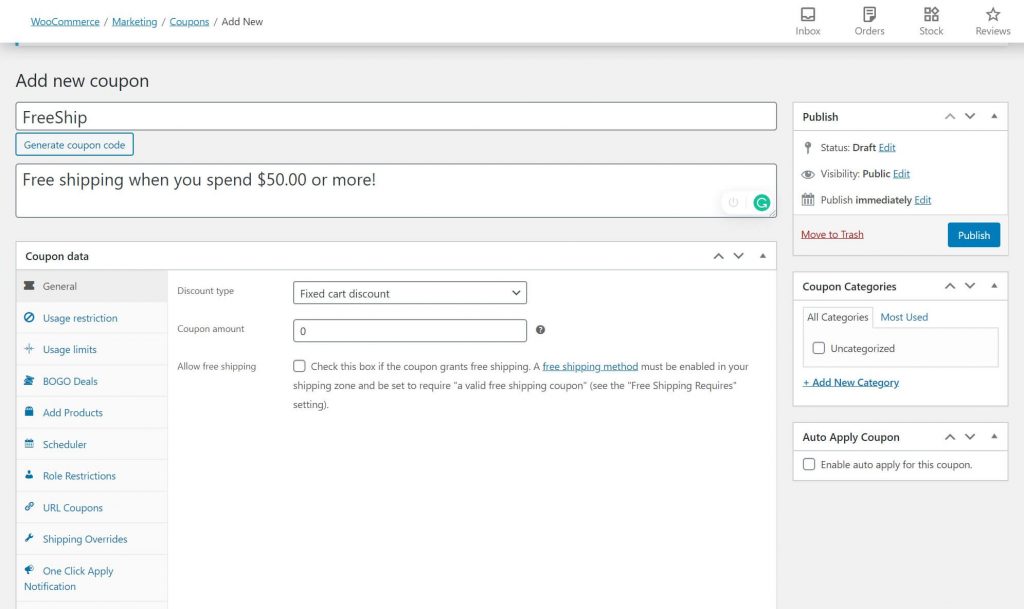
然后,单击优惠券数据部分中的Shipping Overrides选项卡:
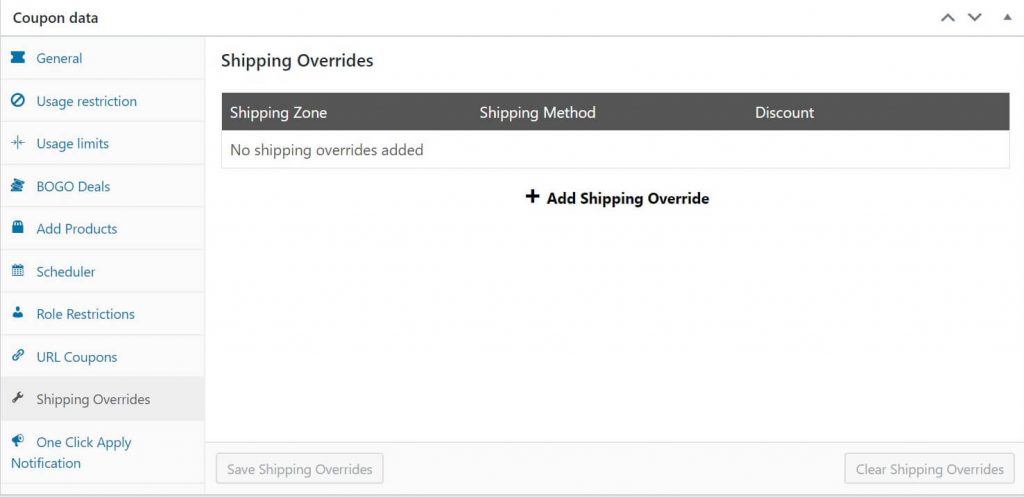
这些设置将使您能够设置折扣运费。 首先,点击Add Shipping Override :
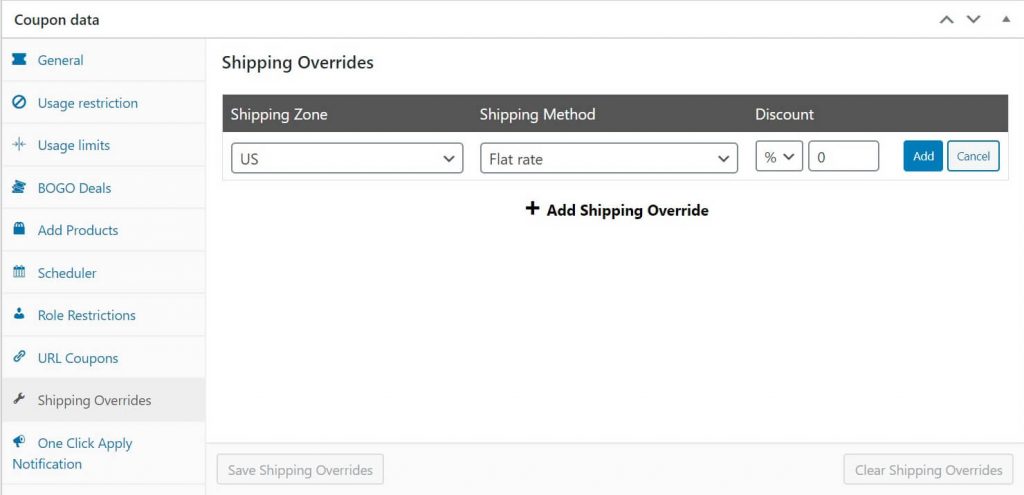
在这里,您需要选择要应用此优惠券的 WooCommerce 运输区域以及方法。 在此示例中,我们只有一个区域和方法,但如果您有多个,则需要为它们中的每一个创建单独的运输覆盖。
在折扣部分下,您可以指定折扣类型(百分比、固定或覆盖价格)和金额。 对于免费送货,您可以将类型设置为百分比折扣,金额设置为“100”:
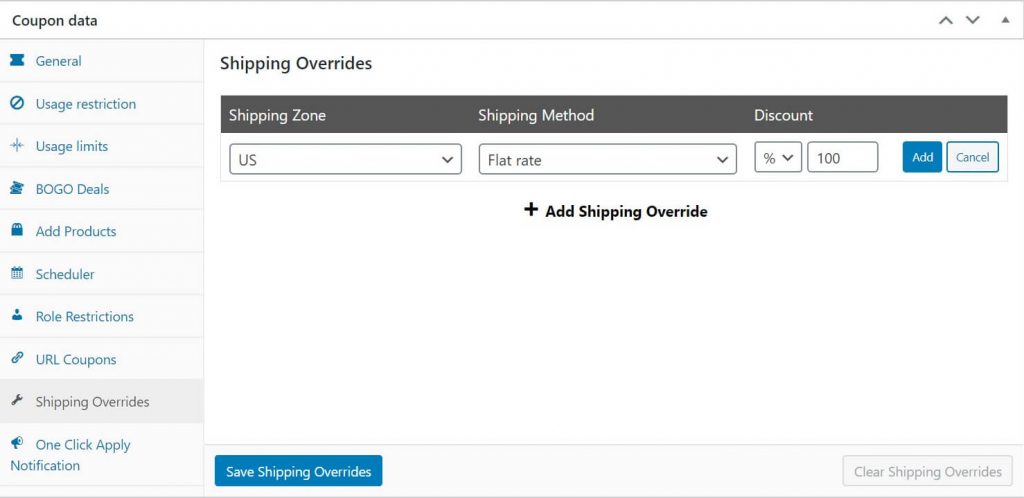
或者,您可以选择覆盖价格选项并将金额设置为“0”。 两种方法都达到了相同的效果。 完成后,单击添加,然后选择底部的保存运输覆盖。

第 2 步:使用购物车条件设置最低购买金额
准备好优惠券后,下一步是设置最低购买金额。 您可以使用购物车条件轻松做到这一点。
购物车条件设置可以在编辑屏幕的优惠券数据部分下方找到:
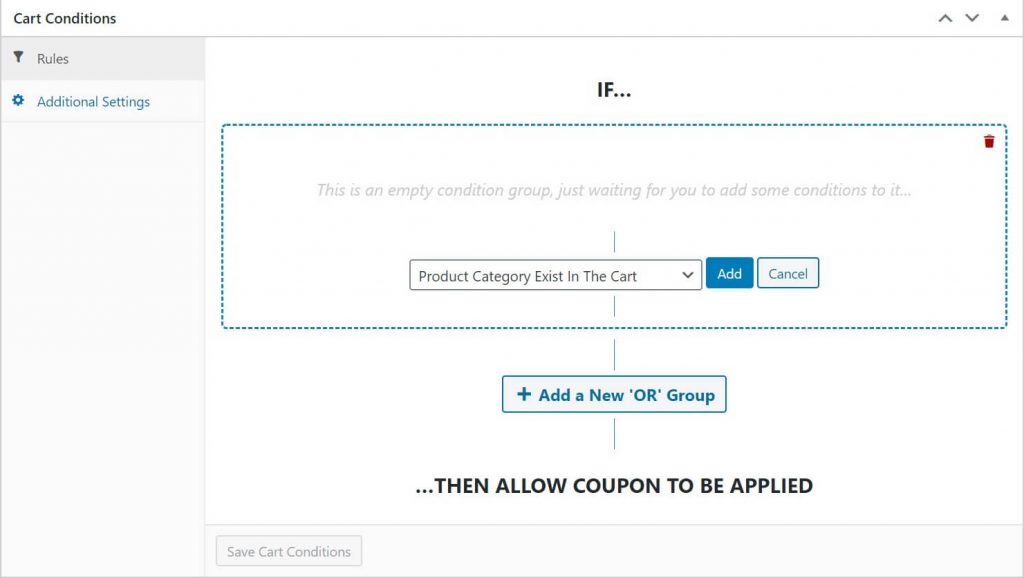
要设置最低购买金额,请从下拉列表中选择购物车小计:
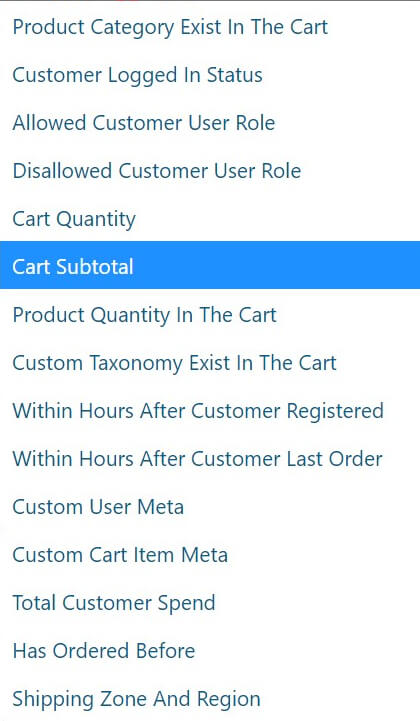
然后点击添加。 现在您将看到另外两个选项: Condition和Cart Subtotal ($) 。 对于Condition字段,您有几个选项。 选择MORE THAN仅当购物车小计高于指定金额时才适用优惠券:
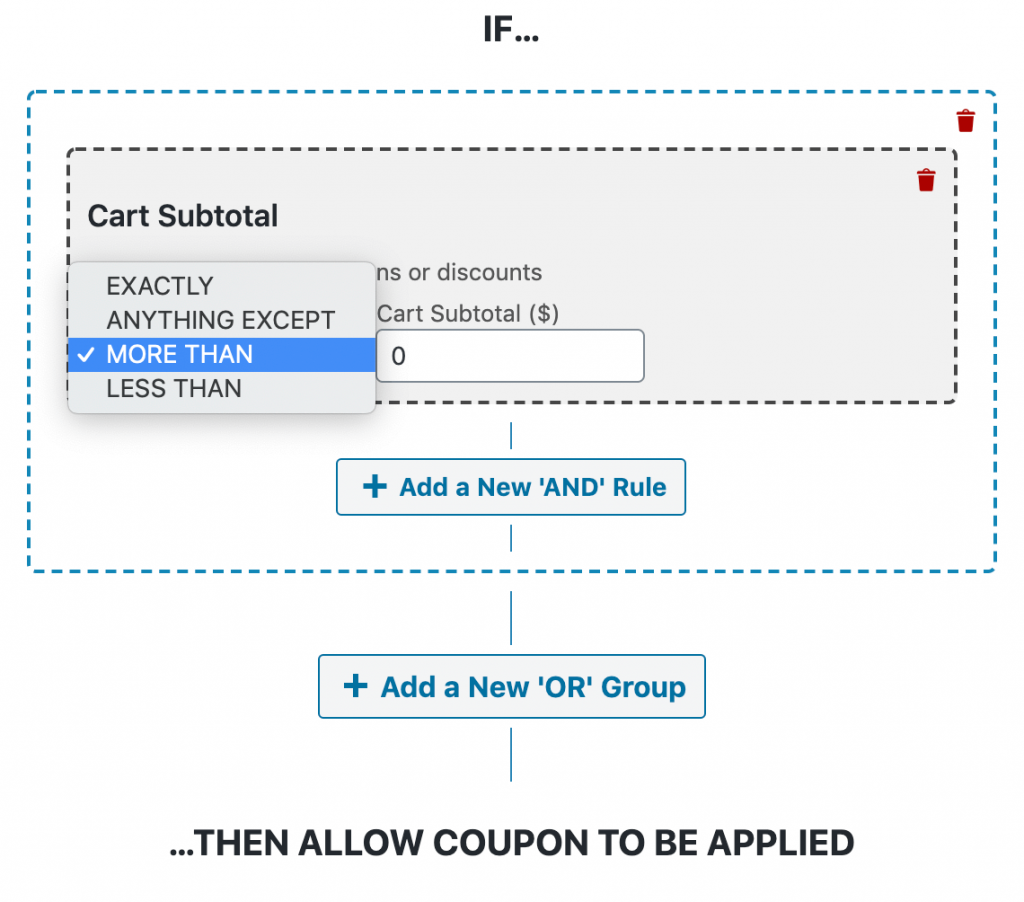
在购物车小计字段中,设置您希望的最低订单金额:
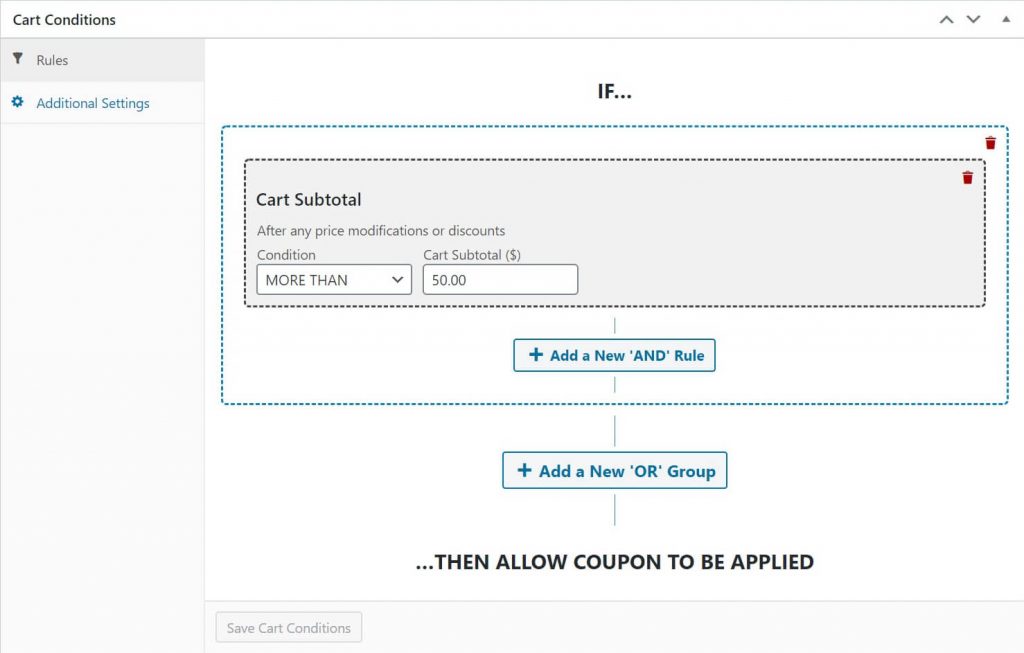
如果您对设置感到满意,请点击保存购物车条件。
第 3 步:启用自动申请您的优惠券
这一步实际上是可选的。 如果您希望您的客户必须手动输入优惠券代码才能获得免费送货,您可以安全地跳过此步骤。
但是,如果您希望在客户满足最低订单要求时自动应用您的优惠券,只需选中屏幕右侧的自动应用优惠券框:
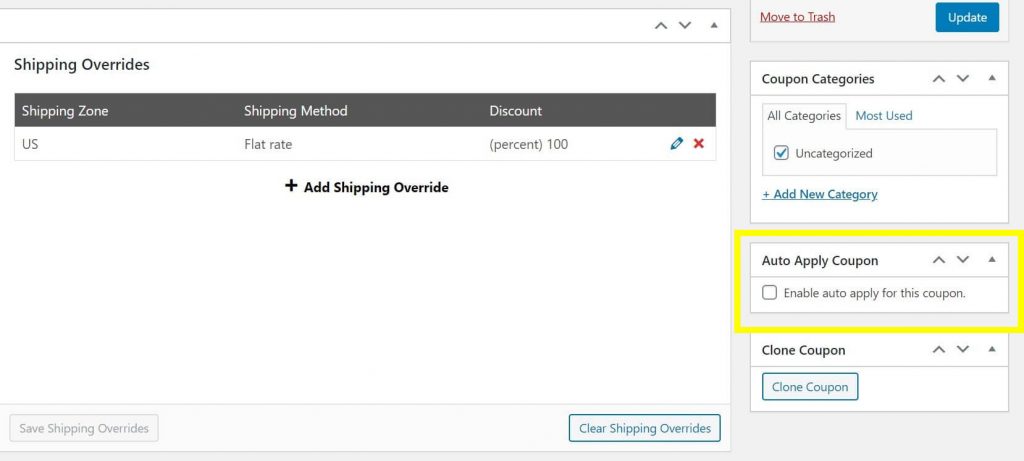
一旦满足第 1 步和第 2 步的条件,这将导致应用折扣,而客户无需执行任何操作。 在我们的示例中,这意味着所有地址在美国且选择统一运费的买家将获得超过 50 美元的免费送货服务。
完成后,单击屏幕右侧的发布或更新以保存更改。
第 4 步:测试您的优惠券
最后要做的是测试您的折扣以确保其正常工作。 用足够的商品填充虚拟购物车以满足您在第 3 步中设置的小计要求,然后前往结帐并查看优惠券是否适用:
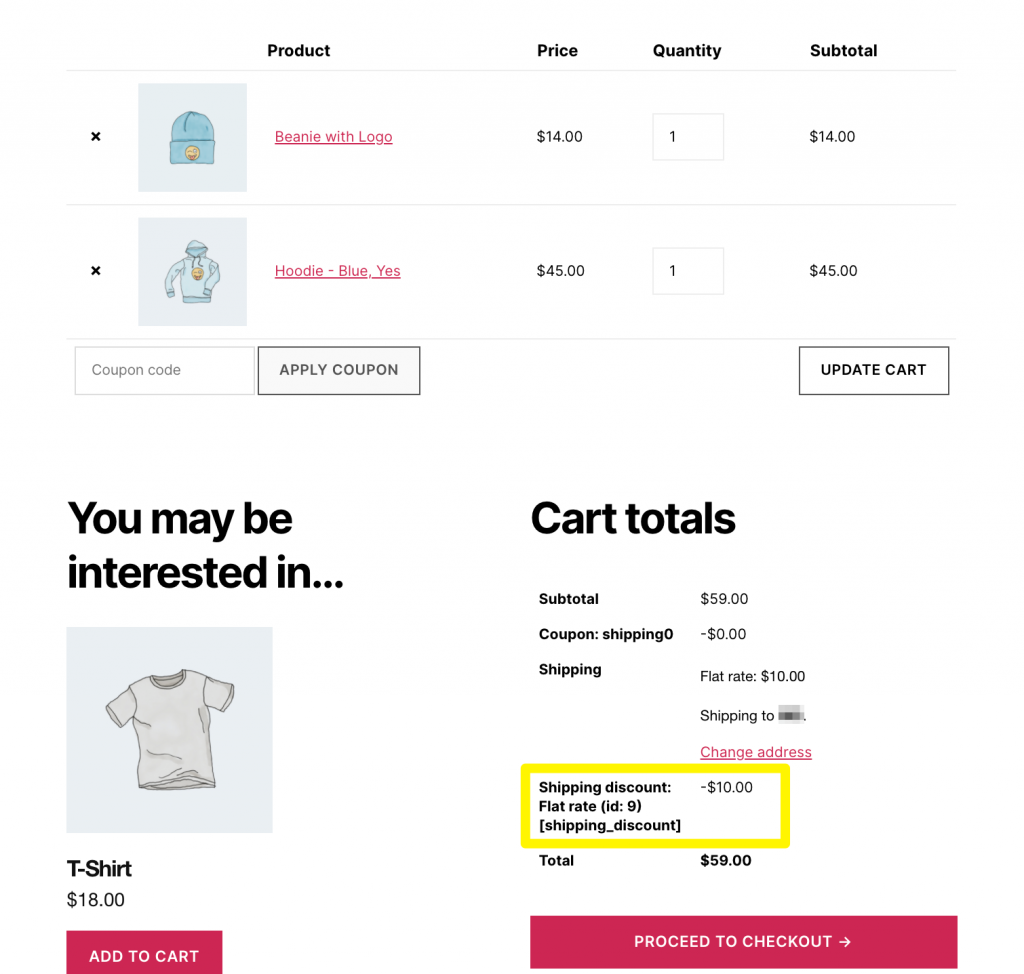
使用不符合要求的小计测试您的折扣也是明智之举,以确保没有意外。
结论
免费送货是奖励最大客户同时提高自己底线的绝佳方式。 高级优惠券可以轻松地为您的 WooCommerce 商店提供特定数量的优惠券。
要实施此优惠券策略,只需遵循以下四个简单步骤:
- 创建免费送货优惠券。
- 使用购物车条件设置最低购买金额。
- 启用自动申请您的优惠券。
- 测试您的优惠券以确保其有效。
您最喜欢的免费送货策略是什么? 在下面的评论部分让我们知道!
